今回検証に使用したパソコンは、2017年製のAsus Vivobook K541UAというノートパソコンです。
2018年の春頃に購入し、MS Office2013、Photoshop CS4などをインストールして使用していたPCです。Photoshop CS4での作業は、多少重たい感じはありましたが、ほぼ問題なく動作し、とても重宝したPCです。
今となっては年季の入ったPCで、相当使い込んだものではありますが、未だに全く問題なく動いています。Asusの耐久性は、結構良いかもしれません。
このAsusノートPCがあまりにも快調に動くので、ふと思ったことが。。。
「Premiere入れたらどうなんの?」
そこで、今回実際にPremiere Proをインストールして検証してみることにしました。
果たして、2017年製のノートパソコンでPremiere Proは動くのか?
仕事で使っているDIVE Z5-Z690と比較してみましたので、ぜひ最後までお読みください。
1.Premiere Pro(Win版)の必要システム環境・推奨環境
まず初めに、Adobeが公表している最小限必要なシステム環境と推奨環境(いずれも抜粋)を確認してみましょう。
最小仕様に関しては、強烈なスペックが必要というほどではありませんが、推奨仕様はメモリ容量やGPUなどは、それなりのスペックが必要となります。
家電量販店などで一般的に売られているPCでは、少し厳しい仕様ですね。
https://helpx.adobe.com/jp/premiere-pro/system-requirements.html
最小仕様
(HDビデオワークフロー用)推奨仕様
(HD、4K以上)プロセッサー Intel® 第6世代以降のCPUまたはAMD Ryzen™ 1000シリーズ以降のCPU Quick Sync 搭載の Intel®第7世代以降の CPUまたはAMD Ryzen™ 3000シリーズ/ Threadripper2000シリーズ以降のCPU OS Windows10(64 ビット)日本語版V20H2以降 Microsoft Windows10(64 ビット)日本語版V20H2以降 メモリ 8GBのRAM デュアルチャネルメモリ:HDメディアの場合は16GBのRAM
4K以上の場合は32GB以上GPU 2GBのGPUメモリ HDおよび一部の4Kメディアの場合は 4GBのGPUメモリ
4K以上の場合は6GB以上ストレージ ・8GB以上の空き容量のあるハードディスク。ただし、インストール時には追加の空き容量が必要(取り外し可能なフラッシュメモリを利用したストレージ上にはインストールしない)
・メディア用に追加の高速ドライブ・アプリのインストールおよびキャッシュ用に内蔵高速SSD
・メディア用に追加の高速ドライブディスプレイ 1920 x 1080 ・1920 x 1080以上
・HDRワークフロー用にDisplayHDR400
2.検証に使用したPC

今回の検証では、「Asus Vivobook K541UA」での動きを検証します。比較対象として使ったPCは、仕事で使っている「mouse DIVE Z5-Z690」です。
それぞれの主なスペックは、以下の通りです。
【Asus Vivobook K541UAとmouse DIVE Z5-Z690の主なスペック比較】
| Asus Vivobook K541UA | mouse DIVE Z5-Z690 | |
|---|---|---|
| CPU | Intel Core i5-7200U 2.50GHz | Intel Core i7-12700F 2.10 GHz |
| RAM | 4GB | 32GB |
| GPU | Intel HD Graphics620 | NVIDIA GeForce RTX3050 |
| ストレージ | 256GB SSD | 512GB (NVMe) SSD |
| OS | Windows 10 Home 21H2 | Windows 11 Home 22H2 |
| ディスプレイ | 1366 x 768 | 1920 x 1080 |
| Premiere Pro | 2023 | 2023 |
Asus Vivobook K541UAのメモリは、最小仕様の半分の4GB。GPUもAdobeが公表している対応一覧には掲載なし。
苦しい戦いになりそうです。。。
3.編集内容
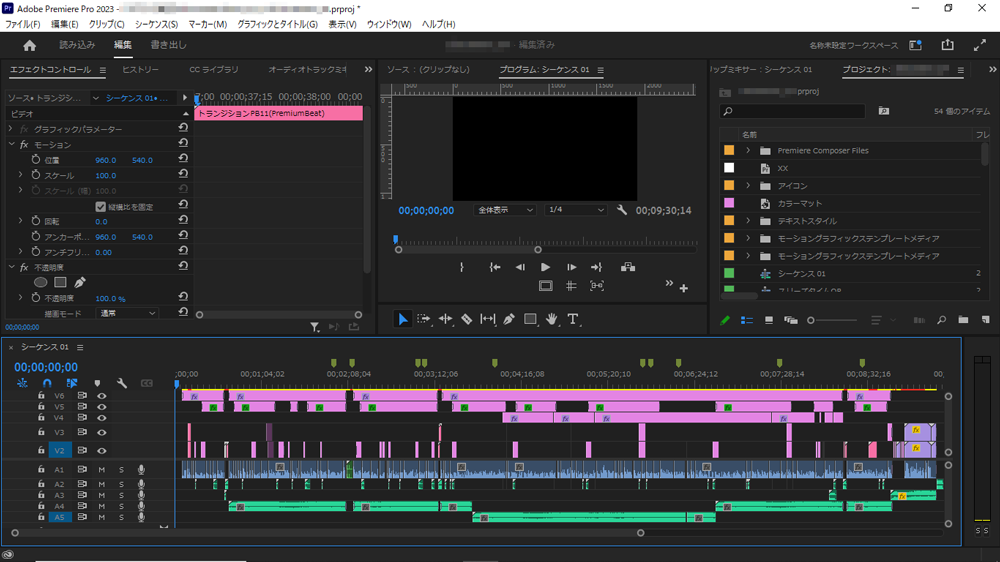
最終的にビデオトラック7本、オーディオトラック5本のプロジェクトになりました。
映像は1本のみでジェットカットを施し、所々にトランジションを入れました。テロップは、ほぼフルテロップで、テロップの半分程度に動きを付けました。
BGMとSE(効果音)も入れてあります。
YouTubeなどで見かける一般的なエンタメ系動画といった感じです。
プロジェクトファイルの概要をまとめると以下のようになります。
| 尺(完成映像) | 9分24秒 |
| ビデオトラック | 7 |
| オーディオトラック | 5 |
| BGM | 2曲。8分46秒。フェードイン・フェードアウトあり。 |
| SE | 随所に使用 |
| トランジション | クロスディゾルブ、VRクロマリーク、Premiere Composer |
| エフェクト・プリセット | トランスフォーム、波形ワープ、ブラー(チャンネル)、 Lumetriカラー、グリッチ系プリセットなど |
| テロップ | ほぼフルテロップ(半分はモーション付き) |
| サイド | 画面右上部 |
| 書き出し設定 | 29.97fps、H.264、高品質 1080HD |
| 完成映像のファイルサイズ | 1.34GB、mp4形式 |
| その他 | 素材映像:14分48秒 |
前置きは、ここまでにて、検証結果を見ていきましょう。
4.検証項目
今回の検証では、筆者の独断と偏見でこれだけは最低限必要だろうと考えた8項目について検証していきます。
4-1.起動時間
【 評価:★★☆☆☆(やや難あり) 】
2017年製のAsus Vivobook K541UAでPremiere Proが起動しました!
「起動くらいはするだろう」と思っていましたが、実際に起動した画面を見ると、やはり嬉しいですね。
今回の検証では、3種類の起動方法を試してみました。それぞれの起動時間は、表のようになっています。
DIVE Z5と比べると3~5程度の時間がかかっていますが、個人的には待てない時間でもないかなと感じので星2つとしました。
| 検証項目 | K541UA | DIVE Z5 | 備考 |
|---|---|---|---|
| Premiere Proのみ起動 | 約28秒 | 約 6 秒 | ※常駐アプリ以外、何も起動していない状態でPremiere Proを起動した時間 |
| プロジェクトファイルを開く | 約17秒 | 約 5 秒 | ※Premiere Proが起動した状態で、今回の検証に使用したプロジェクトファイルを開いた時間 |
| プロジェクトファイルから起動 | 約47秒 | 約 9 秒 | ※プロジェクトファイルをダブルクリック |
4-2.ディスプレイ
【 評価:★☆☆☆☆(非常に難あり) 】
下の画像は、編集中の画面です。
Asus Vivobook K541UAのディスプレイ解像度は、1366 x 768となっており、最小仕様を大きく下回っています。(※最小環境・推奨環境ともに1920×1080)
使用頻度が高い、タイムライン、プログラムモニター、エフェクトコントロール、エッシェンシャルグラフィックスの表示バランスがうまく取れず、頻繁に各パネルの大きさを変更しながらの編集となりました。
普段、解像度が1920×1080のディスプレイを使っているので、この各パネルに表示サイズ変更は非常に不便でストレスを感じました。
作業効率が著しく悪化したので星1つです。
1920×1080以上の解像度の外付けディスプレイを使えば問題は解消されると思います。
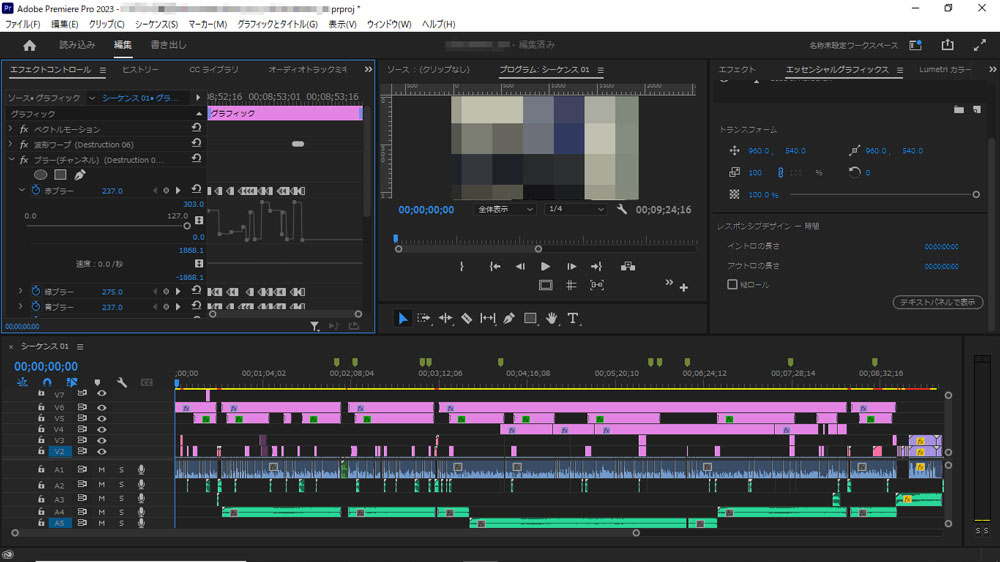
4-3.カット編集
【 評価:★★★★★(特に問題なし) 】
ビデオ、オーディオ共に1トラックの状態でカット編集してみました。
BGM・SE、テロップなどがない状態でジェットカットをしてみましたが、編集中にフリーズしたりPCの動作が重くなったりすることは無く、予想以上にサクサク動きます。
また、プレビューに関しても映像がカクカクしたり、止まったりすることはなく、普通にプレビューできました。
カット編集に関しては、特に問題ありませんでした。
星5つです。(気前が良すぎるかなぁ。。。)
4-4.トランジション
【 評価:★★☆☆☆(難あり) 】
【使用したトランジション】
・クロスディゾルブ
・VRクロマリーク(色相、スペクトルなどのパラメータを変更)
・Premiere Composerのトランジション(3種類)
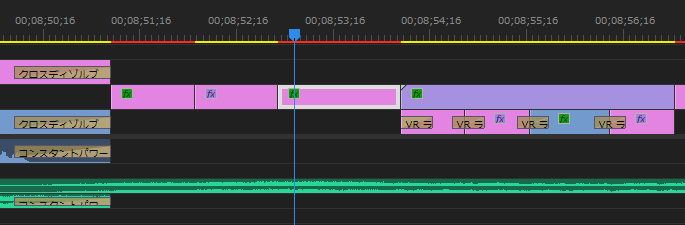
Premiere Pro標準搭載のクロスディゾルブ、VRクロマリークを適用する際に問題はありませんでした。
Premiere Composerのトランジションをタイムラインへ挿入する際、少し待たされる感はありましたが、特に大きな問題はありませんでした。
問題は、プレビューです。
クロスディゾルブのプレビューに問題ありませんでしたが、VRクロマリークとPremiere Composerのトランジションのプレビューは、多少映像がカクカクしました。
コマ送りで確認する際にも、プログラムモニターの表示がワンテンポ遅れる感じです。
プレビュー時に、大まかなトランジションの様子は確認できたので星2つとしました。
4-5.エフェクト・プリセット
【 評価:★★☆☆☆(難あり) 】
【使用した主なエフェクト】
・トランスフォーム
・波形ワープ
・ブラー(チャンネル)
・Lumetriカラー
・グリッチ系プリセット など
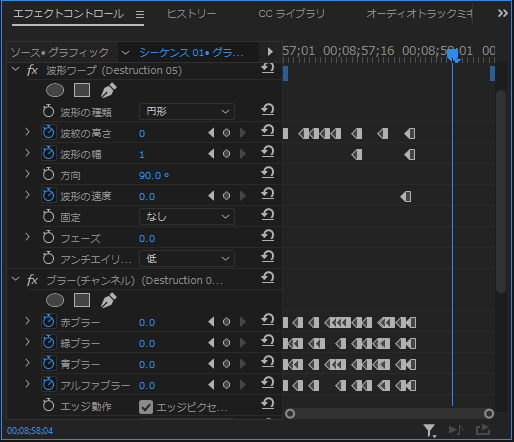
Lumetriカラーパネルでの作業やエフェクトコントロールパネルでの作業に問題はありませんでした。
やはり問題は、プレビューです。
Lumetriカラーとトランスフォーム(主に映像の拡大率変更と角度調整のために使用)を適用した箇所のプレビューに問題はありませんでしたが、上図のようなプリセットを適用した箇所に関しては、映像がカクカクになりました。
イメージ的には、10フレームくらいずつ飛ばしながらプレビューしているような感じです。
これもトランジションと同様に大まかな確認はできましたが、トランジション以上に難ありと感じたので星2つとしました。
4-6.各種テロップ
【 評価:★☆☆☆☆(非常に難あり) 】
基本的にVrewで作成したXMLを読み込む方法で、ほぼフルテロップにしました。また、テロップの半分程度にモーションを付けてみました。
VrewのXMLファイルをプロジェクトに追加したり、それをタイムラインに配置する作業は、全く問題ありません。また、タイムラインに配置したテロップにスタイルを適用する際にも問題はありませんでした。
しかし、ここからが問題です。
テロップを入れると急に動きが鈍くなり始めました。
テロップのスタイル変更やフォントの種類、サイズ、色などの変更作業に問題はなかったのですが、誤字を修正する時などは、キーボードからの入力に処理が追い付かず、文字入力して漢字変換すると表示されるまでに、1文字につき0.5~1秒程度待つ感じです。テキストを修正するたびにこれを繰り返すことになります。
ストレスです。
モーションなしテロップは、ほぼ問題なくプレビューされるのですが、モーション付きのテロップはプレビューが追い付かず、大まかなプレビューしかできないケースがほとんどでした。
詳細なプレビューを見ることができず、再生ヘッドだけ進むのを見るのは辛いですね。
ローワーサードのプレビューもカクカクで、プログラムモニターでの確認は非常に厳しい状態でした。
テロップ編集に関しては、待ち時間が長く、作業効率は最悪の域だったので星1つです。
4-7.BGM・SE
【 評価:★★★★★(特に問題無し) 】
BGMは、2種類使用しました。カット、トリミング、曲の最初と最後、それぞれの繋ぎ部分にフェードアウト・フェードインを適用してみましたが、ストレスなく編集できました。
SEは、10種類以上のSEを随所に使用しましたが、これも全く問題ありませんでした。
プレビュー時に「音が出ない」「途中で音が切れる」などの現象は発生しませんでした。
4-8.書き出し
【 評価:★☆☆☆☆(難あり) 】
編集した9分24秒の映像をMedia Encoderは使用せず、以下設定でPremiere Proで書き出しました。
| 書き出し(保存場所) | デスクトップ |
| 書き出しプリセット | 高品質 1080p HD |
| 形式 | H.264 |
| オーディオ形式 | AAC |
| サンプルレート | 48000Hz |
| チャンネル | ステレオ |
書き出しにかかった時間は以下の通りです。
| Asus Vivobook K541UA | DIVE Z5-Z690 |
| 約26分 | 約3分 |
かなり遅いです。
書き出し中にエラーが出るかもしれないと思っていたのですが、エラーなしで書き出せました。エラーなしで書き出せたことに関しては、評価しても良い点かもしれません。
書き出しは「亀のように遅い」のですが、書き出されたmp4は、ちゃんと綺麗に再生できました。
予想以上に時間がかかったので星1つです。
5.検証のまとめ
メモリ4GB、Intel 第7世代CPUの2017年製ノートPCでPremiere Proは動くのか?ということで検証してみましたが、いかがでしたでしょうか。
最小限のスペックすら有していないPCでしたが、予想以上に動いたので少し驚いています。
検証結果を簡単にまとめると以下のようになります。
・ある程度使えた。
・ディスプレイ解像度の低さのため作業効率が下がる。
・処理速度が遅いので待ち時間が長く、作業効率が悪い。
・プレビューで確認できないことが多いので、書き出してみないと映像の状態が分からない。
カット編集した映像に簡単なトランジションとBGMやSEを入れる程度であれば、ほぼほぼ問題なく使用できることが分かりました。
テロップに関しても、作業効率が非常に悪いものの、不可能ではないことが分かりました。
しかし、日常的にPremiere Proを使えるものではありませんでした。
今回の検証で使用したPCと同程度のスペックのPCでPremiere Proをサクサク使える訳ではありません。また、仕事で使用することは現実的ではありません。
ただ、同程度のPCでも「無料の7日間体験でPremiere Proを触ってみるため」などには使えるかもしれません。
無料体験をするためにわざわざPCを購入するなんて、あり得ないですもんね。
無料体験で実際にPremiere Proを触ってみて、「もっと使ってみたい」「もっと勉強したい」と思えたら、Adobeのサブスク契約やそれなりのPCの購入を検討してみるのも良いかもしれません。
6.オマケ「AfterEffectsは使えるか?」
オマケとしてAfterEffectsに関しても検証してみたので簡単に書いておきます。
結論から言うと「AfterEffectsは無理です。」
起動はします。プロジェクトも開けます。ただし、ほぼプレビューできません。
簡単なテキストアニメーション程度であれば、なんとか編集できますが、めちゃくちゃ遅いです。
AfterEffectsは諦めましょう。
最後までお読みいただき、ありがとうございました。





コメント